چگونه هارد SSD یا HDD را تشخیص دهیم؟
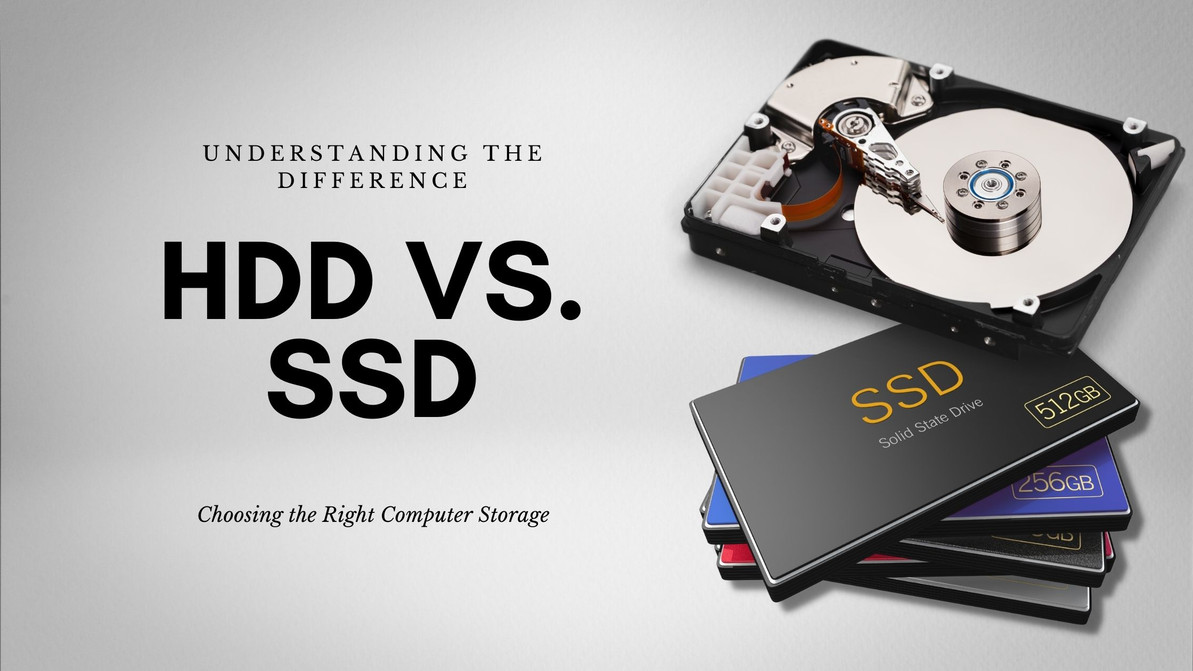
در دنیای فناوری اطلاعات، ممکن است تشخیص اینکه هارد دیسک سیستم شما یک SSD (Solid State Drive) یا HDD (Hard Disk Drive) است، چالش برانگیز باشد. این موضوع به دلایل مختلفی از جمله تفاوتهای ظاهری، عملکردی و فنی بین این دو درایو اهمیت دارد.
بررسی فیزیکی یکی از سادهترین راهها برای تشخیص نوع درایو، بررسی فیزیکی آن است. درایوهای SSD معمولاً بسیار کوچکتر و سبکتر از درایوهای HDD هستند. همچنین، درایوهای SSD معمولاً فاقد مکانیزمهای چرخشی هستند، بنابراین هیچ صدایی از آنها تولید نمیشود. در مقابل، درایوهای HDD دارای دیسکهای چرخشی هستند که میتوانند صداهای وزوز یا کلیک تولید کنند.
استفاده از نرمافزار روش دیگری که میتوانید برای تشخیص نوع درایو استفاده کنید، استفاده از نرمافزار است. در ویندوز، میتوانید از ابزارهای مدیریت دستگاه یا مدیریت دیسک برای بررسی اطلاعات درایو استفاده کنید. در این ابزارها، نوع درایو (SSD یا HDD) به طور واضح مشخص شده است.
مشاهده سرعت یکی از تفاوتهای اصلی بین درایوهای SSD و HDD، سرعت آنها است. درایوهای SSD به طور کلی سرعت بسیار بالاتری در خواندن و نوشتن دادهها دارند. بنابراین، اگر سیستم شما با سرعت بالا راهاندازی میشود و بارگیری برنامهها و فایلها بسیار سریع است، احتمالاً از یک درایو SSD استفاده میکند. در مقابل، اگر بارگیری و دسترسی به دادهها زمان زیادی میبرد، ممکن است از یک درایو HDD استفاده کنید.

تفاوتهای کلیدی بین SSD و HDD
در اینجا برخی از تفاوتهای کلیدی بین درایوهای SSD و HDD آورده شده است
- ساختار فیزیکی: درایوهای SSD از حافظه فلش استفاده میکنند، در حالی که درایوهای HDD دارای دیسکهای چرخشی هستند.
- سرعت: درایوهای SSD سرعت بسیار بالاتری در خواندن و نوشتن دادهها دارند.
- مقاومت: درایوهای SSD در برابر ضربه و ارتعاش مقاومتر هستند.
- ظرفیت ذخیرهسازی: درایوهای HDD ظرفیت ذخیرهسازی بیشتری نسبت به درایوهای SSD دارند.
- هزینه: درایوهای SSD گرانتر از درایوهای HDD هستند.
نکات و اطلاعات اضافی در مورد تشخیص هارد SSD یا HDD:
- در برخی از درایوهای SSD، ممکن است یک LED کوچک وجود داشته باشد که در هنگام کار روشن میشود. این LED معمولاً در گوشهای از درایو قرار دارد.
- اگر از یک ابزار نرمافزاری برای تشخیص نوع درایو استفاده میکنید، ممکن است در مورد نوع درایو به شما هشدار داده شود. این هشدار معمولاً در هنگام نصب ابزار نرمافزاری نمایش داده میشود.
- اگر هنوز مطمئن نیستید که هارد دیسک شما SSD یا HDD است، میتوانید با تولید کننده سیستم یا فروشنده درایو خود تماس بگیرید. آنها میتوانند به شما کمک کنند تا نوع درایو را تشخیص دهید.

چند نکته در مورد تفاوتهای عملکردی و فنی بین SSD و HDD:
- درایوهای SSD به دلیل سرعت بسیار بالاتر در خواندن و نوشتن دادهها، عملکرد کلی سیستم را بهبود میبخشند. این امر باعث میشود که سیستم شما سریعتر راهاندازی شود، برنامهها و فایلها سریعتر بارگیری شوند و بازیها روانتر اجرا شوند.
- درایوهای SSD در برابر ضربه و ارتعاش مقاومتر از درایوهای HDD هستند. این امر به دلیل عدم وجود قطعات مکانیکی در درایوهای SSD است.
- درایوهای HDD ظرفیت ذخیرهسازی بیشتری نسبت به درایوهای SSD دارند. این امر به دلیل استفاده از دیسکهای چرخشی بزرگتر در درایوهای HDD است.
- درایوهای SSD گرانتر از درایوهای HDD هستند. این امر به دلیل استفاده از فناوری جدیدتر در درایوهای SSD است.
در اینجا برخی از نرمافزارهای تشخیص هارد SSD یا HDD آورده شده است:
- Speccy: این نرمافزار رایگان و منبع باز است و میتواند اطلاعات دقیقی در مورد سختافزار سیستم شما ارائه دهد. در Speccy، میتوانید نوع درایو ذخیرهسازی خود را در بخش "Disks" مشاهده کنید.
- CrystalDiskInfo: این نرمافزار رایگان و منبع باز است و میتواند اطلاعات دقیقی در مورد سلامت درایوهای ذخیرهسازی شما ارائه دهد. در CrystalDiskInfo، میتوانید نوع درایو ذخیرهسازی خود را در بخش "Model" مشاهده کنید.
- HD Tune: این نرمافزار تجاری است و میتواند اطلاعات دقیقی در مورد عملکرد درایوهای ذخیرهسازی شما ارائه دهد. در HD Tune، میتوانید نوع درایو ذخیرهسازی خود را در بخش "General" مشاهده کنید.
- برای استفاده از این نرمافزارها، کافی است آنها را دانلود و نصب کنید. سپس، نرمافزار را باز کنید و اطلاعات درایوهای ذخیرهسازی خود را بررسی کنید.
برای استفاده از نرمافزارهای تشخیص هارد SSD یا HDD، کافی است نرمافزار را دانلود و نصب کنید. سپس، نرمافزار را اجرا کنید و اطلاعات درایوهای ذخیرهسازی نصب شده در سیستم خود را بررسی کنید. نوع درایو (SSD یا HDD) در بخش "Type" مشخص شده است.
در اینجا نحوه استفاده از نرمافزار CrystalDiskInfo برای تشخیص هارد SSD یا HDD آورده شده است:
- نرمافزار CrystalDiskInfo را دانلود و نصب کنید.
- نرمافزار را اجرا کنید.
- در پنجره اصلی نرمافزار، روی درایو مورد نظر خود کلیک کنید.
- در بخش "Type"، نوع درایو (SSD یا HDD) نمایش داده میشود.
سوالات متداول:
آیا میتوانم از طریق نرمافزار تشخیص هارد SSD یا HDD را انجام دهم؟
بله، میتوانید از طریق نرمافزار تشخیص هارد SSD یا HDD را انجام دهید. در ویندوز، میتوانید از ابزارهای مدیریت دستگاه یا مدیریت دیسک برای بررسی اطلاعات درایو استفاده کنید. در این ابزارها، نوع درایو (SSD یا HDD) به طور واضح مشخص شده است.
آیا میتوانم از طریق بررسی فیزیکی تشخیص هارد SSD یا HDD را انجام دهم؟
بله، میتوانید از طریق بررسی فیزیکی تشخیص هارد SSD یا HDD را انجام دهید. درایوهای SSD معمولاً بسیار کوچکتر و سبکتر از درایوهای HDD هستند. همچنین، درایوهای SSD معمولاً فاقد مکانیزمهای چرخشی هستند، بنابراین هیچ صدایی از آنها تولید نمیشود.
آیا میتوانم از طریق بررسی سرعت تشخیص هارد SSD یا HDD را انجام دهم؟
بله، میتوانید از طریق بررسی سرعت تشخیص هارد SSD یا HDD را انجام دهید. درایوهای SSD به طور کلی سرعت بسیار بالاتری در خواندن و نوشتن دادهها دارند. بنابراین، اگر سیستم شما با سرعت بالا راهاندازی میشود و بارگیری برنامهها و فایلها بسیار سریع است، احتمالاً از یک درایو SSD استفاده میکند.
نتیجهگیری
برای تشخیص اینکه یک درایو ذخیرهسازی از نوع SSD یا HDD است، میتوانید از روشهای مختلفی استفاده کنید. بهترین روش، استفاده از ترکیبی از این روشها است تا اطمینان حاصل کنید که تشخیص شما صحیح است.
نظرات (0)
دیدگاه خود را ثبت کنید
برای ارسال نظر و مشارکت در گفتگو، لطفا وارد حساب کاربری خود شوید.